インターネット学習塾 評判・口コミ ランキング
小・中・高校生用のオンライン学習塾の評判・クチコミ集
スタディサプリの登録方法・キャンペーンコード入力先
月額980円(税抜)で小学4年生から大学受験まで5教科全て学べるスタディサプリは当サイトで一番人気です。
ですが、会員登録までの手順が若干長いためになかなか登録できずにとまどう方も多いようですので、画像と共に実際の登録方法をご説明させていただきます。
まずはスタディサプリの公式サイトにいきます。
公式サイト⇒【スタディサプリ】動画授業で苦手を克服
![]()
「まずは14日間の無料体験へ」をクリックします。
そして「全講座14日間無料!いますぐ会員登録」をクリックします。
そうすると下記の画面に移ります。
▼登録する方のあてはまる項目を選択して「次へ」をクリックします。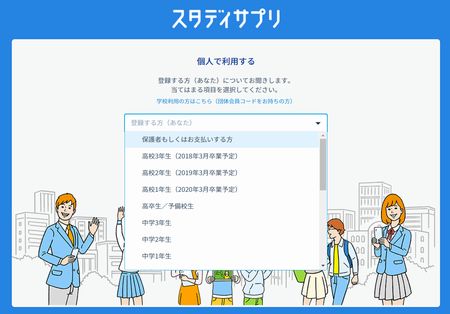
※学校利用の方はこちら(団体会員コードをお持ちの方)をクリックして団体会員コードを入力して「次へ」をクリックして進んでくださいね。
ここでは個人で利用する方のご説明をさせていただきます。
▼メールアドレスを入力し、プライバリーポリシーに同意したら「同意してメールを送信」をクリックします。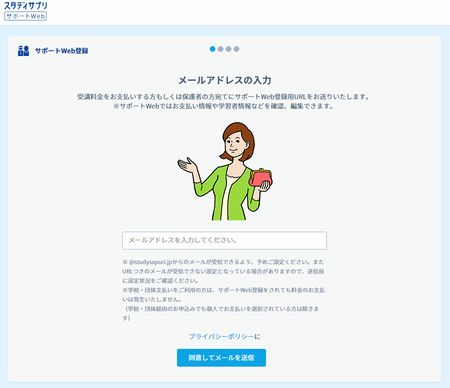
▼そうすると受講申込み用メールを送信しましたという画面になりますので、先程入力したメールアドレスでメールを確認します。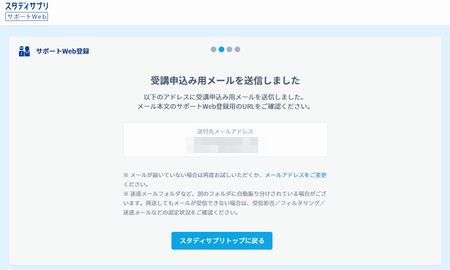
▼メールには、受講をご希望の場合は、下記URLより「スタディサプリ サポートWeb」にてお手続きください。と書いてありますので、該当のURLをクリックします。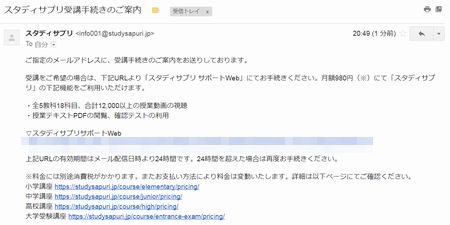
▼該当URLをクリックするとサポートWeb登録画面に移ります。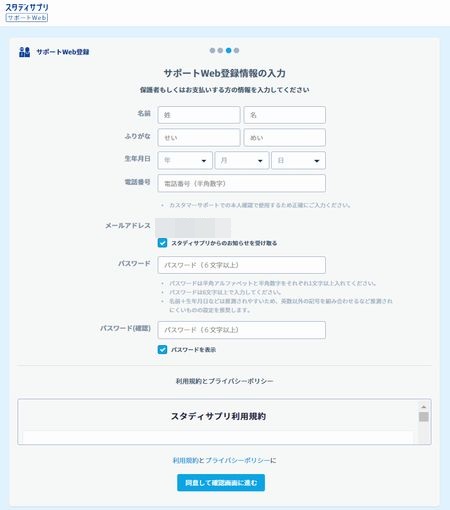
サポートWebというのは、主に保護者(支払いをされる方)が使うところになります。
支払い情報や学習者情報などの確認・変更、学習者の学習履歴確認(まなレポ)、テキスト購入などを行なう場所です。
保護者(支払いする方)の名前、ふりがな、生年月日、電話番号、パスワード(自分で決めます)を入力します。
メールアドレスとここで決めたパスワードでサポートWebにログインしますので、忘れないようにしましょう。
スタディサプリの利用規約を読んで、利用規約とプライバリーポリシーに同意したら、「同意して確認画面に進む」をクリックします。
▼登録情報を確認したら「登録」ボタンをクリックします。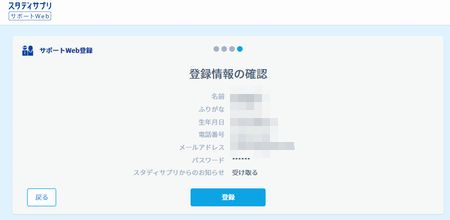
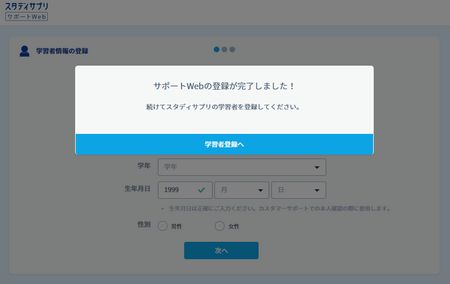
私もキャンペーン時に登録した時、「キャンペーンコード入力せずに登録しちゃった〜!!(;_;)」と一瞬動揺しました。
ですが、コードの入力は、学習者登録をした後に出てきましたので、キャンペーンコードをお持ちの方はご安心ください。
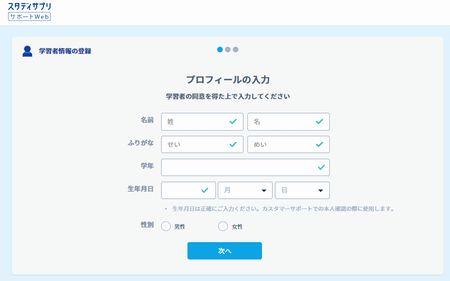
▼ユーザー名は自動で決まりますので、パスワードを考えて、スタディサプリ利用規約を読み、「同意して確認画面に進む」をクリックします。
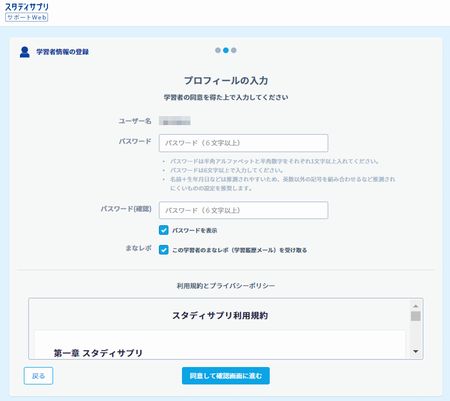
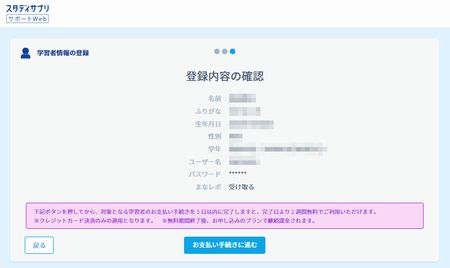
下部の方に「下記ボタンを押してから、対象となる学習者のお支払い手続きを3日以内に完了しますと、完了日より2週間無料でご利用いただけます。※クレジットカード決済のみの適用となります。※無料期間終了後、お申し込みのプランで継続課金されます。」と記載されています。
ここでまた「キャンペーンコードまだ入力してないけど大丈夫?!」とドキッとしてしまうんですよね。
キャンペーンコードの入力箇所は支払い方法を記載する際に出てきますので、キャンペーンコードをお持ちの方はご安心ください。
▼学習者登録が完了しました!の画面に移ります。
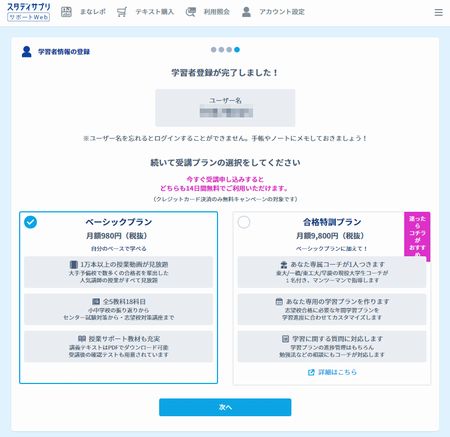
ユーザー名と先ほど決めたパスワードでログインして学習を進めていきますので、忘れないようにメモしておきましょう。
上記画面はスタディサプリ高校・大学受験講座申し込みの際の画面です。
初めて登録される方でプラン選択に迷う方は、まずはベーシックプラン選択で大丈夫です。
合格特訓プランはあとから追加料金を支払うことでいつでも追加できますので、まずはベーシックプランでスタディサプリをお試しすることをオススメします。
プラン選択をしたら、「次へ」をクリックします。
▼お支払い方法の設定画面に移ります。
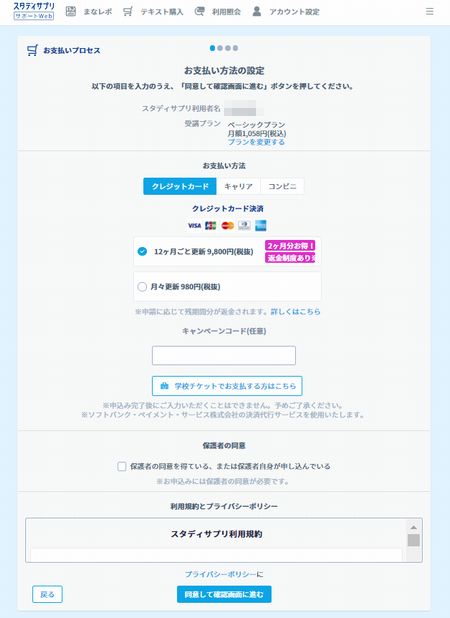
支払い方法は、クレジットカード払いとキャリア決済とコンビニ払いの3種類あります。
▼キャリア決済の画面はこちら(月々更新払いしか選択できません。ご注意下さい。)
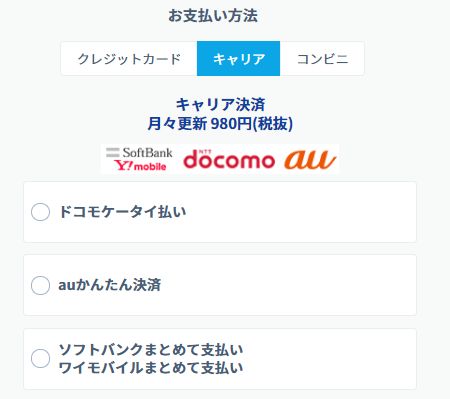
▼コンビニ払いの画面はこちら(一括払いしか選択できません。ご注意ください。)
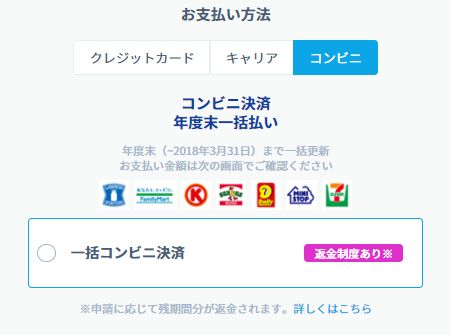
▼キャンペーン特典を受けたい場合は、クレジットカード決済を選びます。
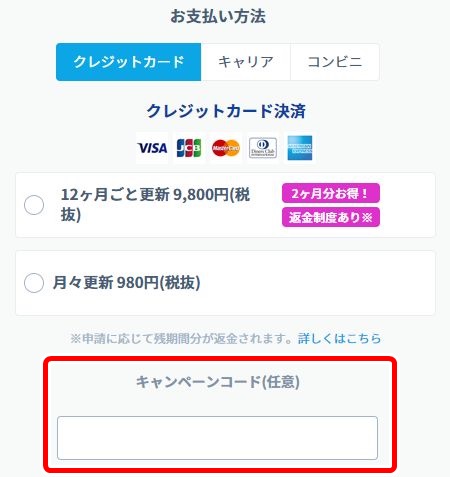
キャリア決済、コンビニ払いではキャンペーン時のキャンペーンコードは利用できませんので、キャンペーンコードをお持ちの方はご注意ください。
キャンペーンコードはクレジットカード決済の上記赤四角の中の画面に入力します。
クレジットカード決済の場合は、12ヶ月ごと更新払いと月々更新払いのどちらかが選べます。
12ヶ月ごと更新の場合は、2ヶ月分お得になり、9,800円(税抜)、税込10,584円で利用できます。
▼返金制度ありと書いてあり、途中で退会する場合は残りの分を返金してもらえます。
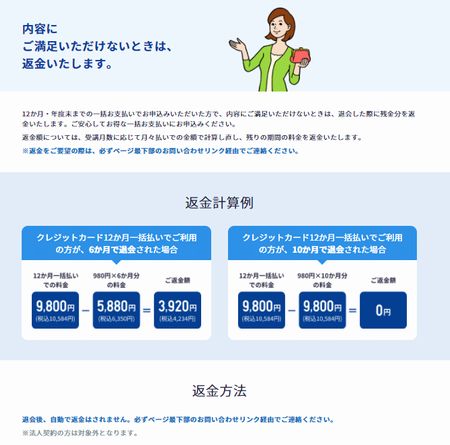
1年間継続利用すると2ヶ月分お得になります。
スタディサプリ利用規約を読み、プライバリーポリシーに同意できたら、「同意して確認画面に進む」をクリックします。
▼お支払い内容の確認画面に進みます。(クレジットカード決済の場合)
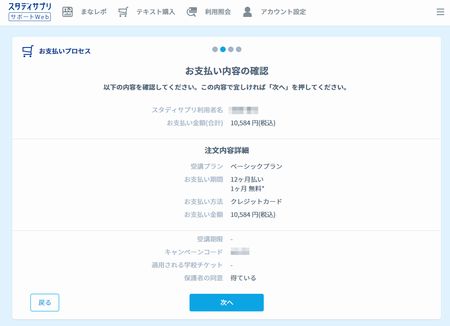
内容を確認して問題なければ、「次へ」をクリックします。
▼クレジットカードでのお支払い画面です。カード番号などを入力して「この内容で申し込む」をクリックします。
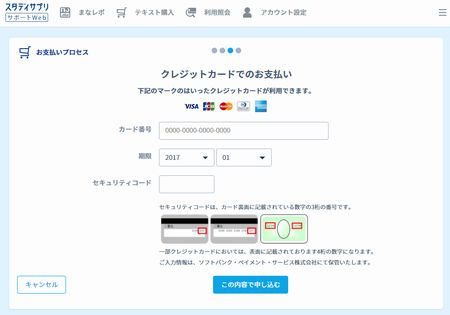
▼これで登録完了です。サポートWebの画面に移ります。
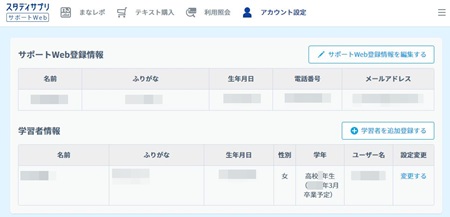
▼登録したメールアドレスにもスタディサプリ受講申し込み手続き完了のお知らせが届いていますので、確認しておきましょう。
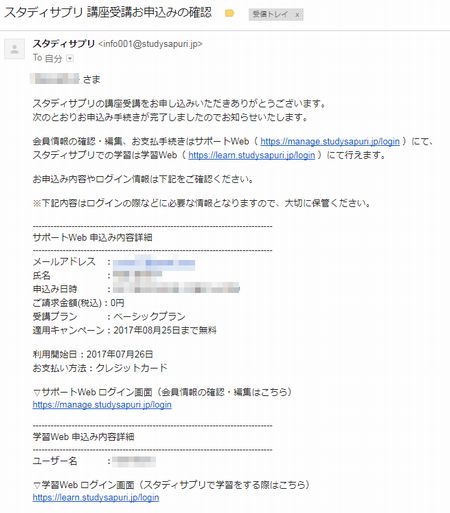
送られてきたメールには、無料でお試しできる期間が書かれていますので、しっかりと確認しておきましょう。
無料期間中に解約手続きを行なえば支払いは発生しませんので、クレジットカード登録をされた方もご安心ください。
解約方法はこちらでご説明しています。⇒スタディサプリ解約方法


